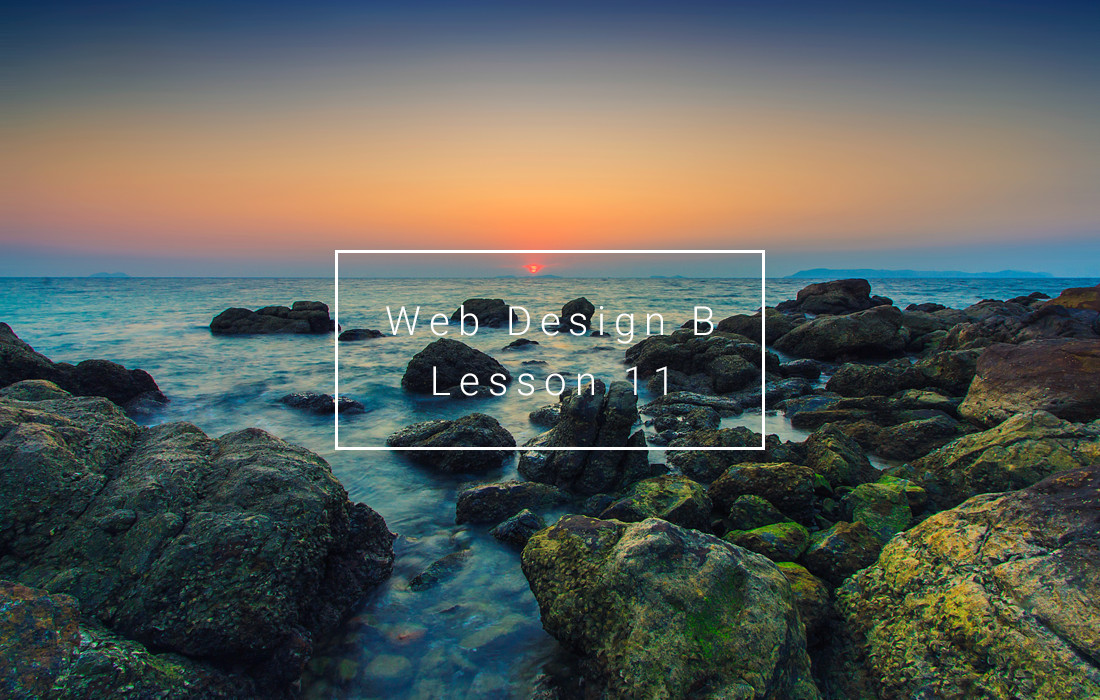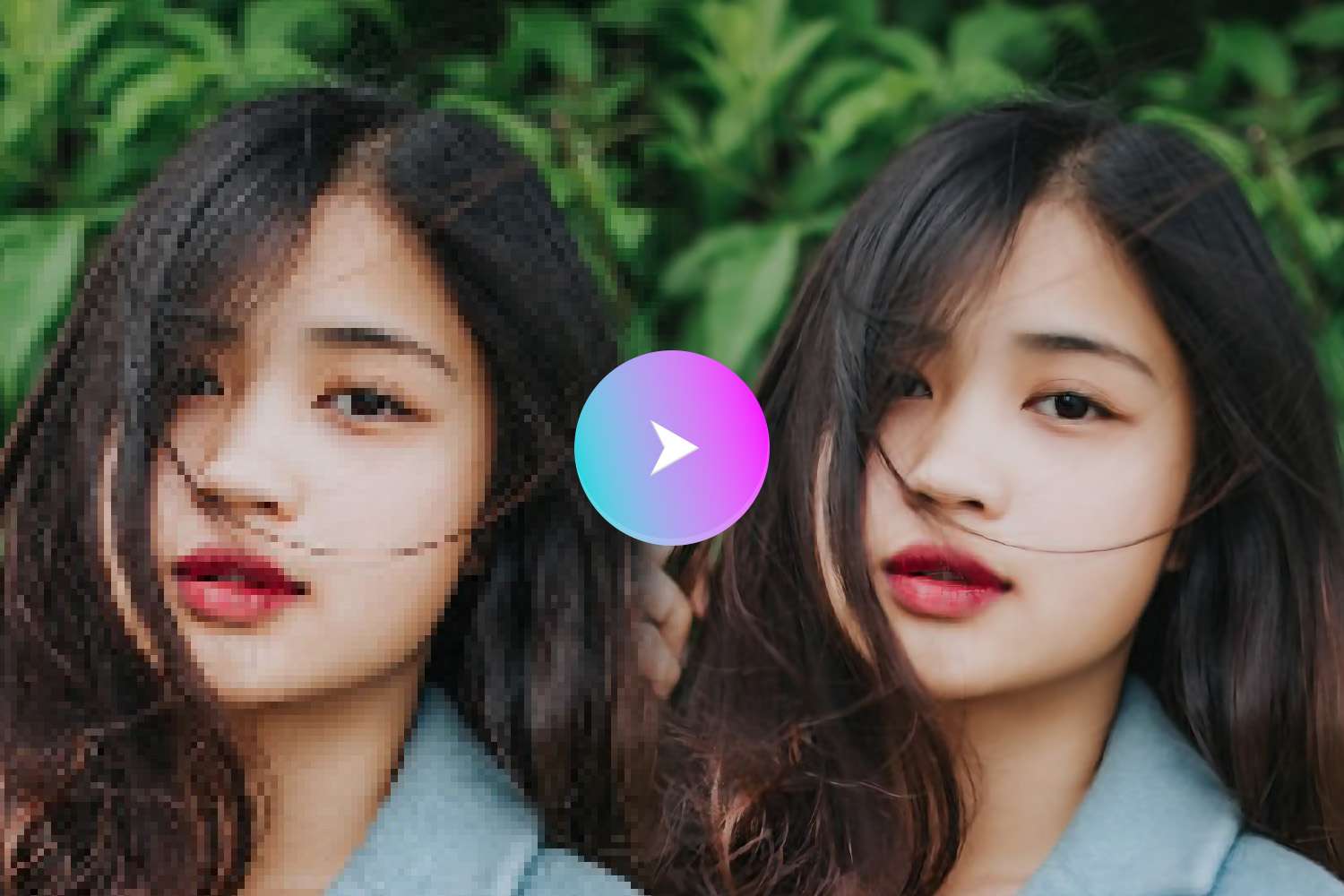Sponsored Link
画像素材
ダウンロードページ:青白い電光に顔を近づけ撮影した女性のポートレートの無料の写真素材 – ID.91227|フリー素材 ぱくたそ
手順
- 写真素材をPhotoshopで開く。
- 背景レイヤーを3枚複製する。
- 上から2枚を複製して3枚目を選択する。
- 3枚目に、フィルターギャラリー「カットアウト」、描画モード「スクリーン」を設定する。
- 2枚目に、フィルターギャラリー「色鉛筆」、描画モード「乗算」を設定する。
- 1枚目に、「イメージ>色調補正>白黒」、「フィルター>表現手法>輪郭の抽出」、描画モード「乗算」を設定する。
- 完成。

![[動画解説]Photoshopで写真をイラストっぽく加工](https://webcre8tor.com/wp-content/uploads/2024/07/kfllrv0q4j8-1024x576.jpg)

![[動画解説]Photoshopで写真をグリッチノイズ加工](https://webcre8tor.com/wp-content/uploads/2024/07/xyp8-fnouTQ.jpg)